Etiketten - Reiter Etikett
Reiter Etikett
Der Etikettengenerator bietet Ihnen in der Feldliste sämtliche Bezugsfelder aus der Liste, die im Hintergrund geöffnet ist. In diesem Beispiel eine Adressliste.
Es stehen alle Bezüge der im Hintergrund geöffneten Adressliste zur Verfügung. Auch kombinierte Bezugsfelder werden angeboten:
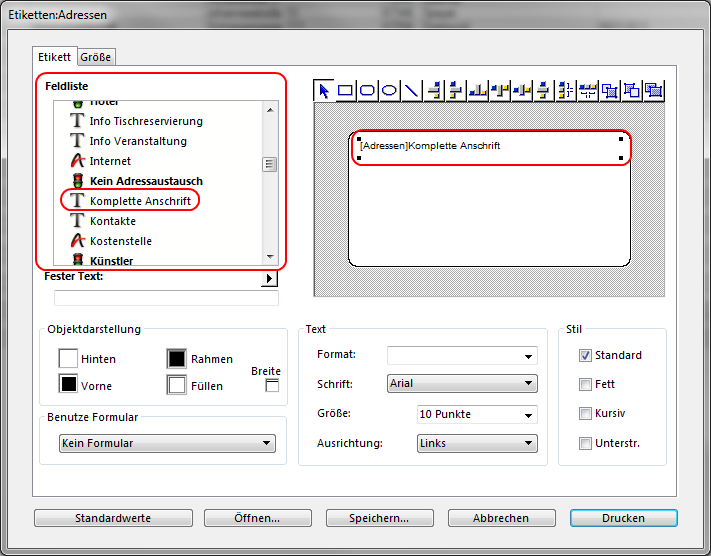
Zum Beispiel Adr_Komplette_Anschrift (beinhaltet die komplette Adresse inkl. dem Standardansprechpartner).
Klicken Sie in der Feldliste den gewünschten Bezug an und ziehen ihn in das rechte Etikettenfenster.
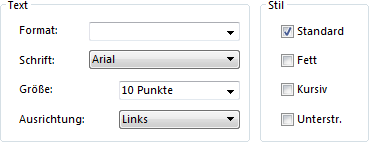
Sie können nun in den Feldern von Text sowie Stil den Text formatieren.
|
ACHTUNG: Beachten Sie den unterschiedlichen Verlauf von Schriftarten in der Darstellungsgröße. Je mehr Inhalt in Ihrem Etikett eingesetzt wird, desto kleiner sollten Sie die Schrift wählen. |
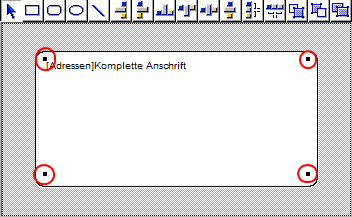
Ziehen Sie das Bezugsfeld über die Eckpunkte auf die gewünschte Größe.
Textfeld einfügen
Hinterlegen Sie einen individuellen Text bei Fenster Text und fügen ihn durch Klick auf ![]() Text einfügen in das Etikett ein.
Text einfügen in das Etikett ein.
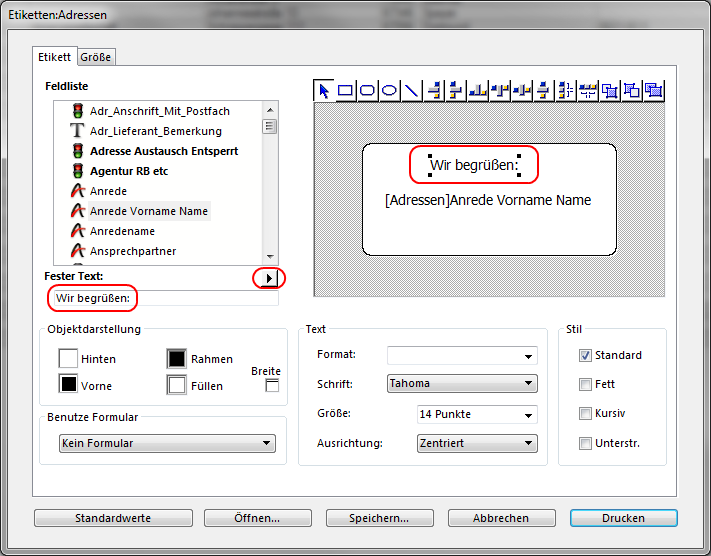
Grafiken einfügen
Möchten Sie eine Grafik auf Ihrem Etikett verwenden, wird diese über die Zwischenablage (Tastenkürzel Strg+V = Einfügen) in Ihr Etikett gesetzt.
Platzieren Sie die Grafik und Sie wird auf jedem Etikett automatisch eingefügt.
Die Objektdarstellung
Jegliche Objekte, die in der Etikettenkonfiguration hinterlegt sind, lassen in der Darstellungsart verändern.
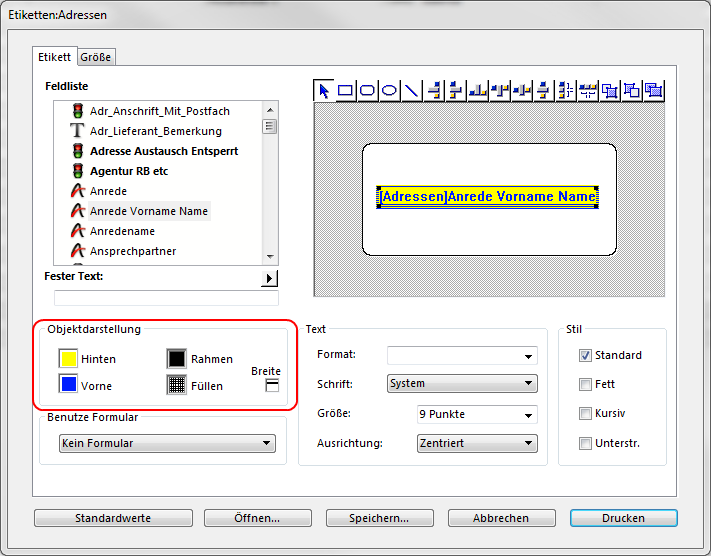
Markieren Sie ein oder mehrere Objekte, um diese zu verändern.
Hinten
Definieren Sie die Hintergrundfarbe des Objektes
Vorne
Definieren Sie die Schriftfarbe
Rahmen
Muster für den Rahmen
Füllen
Muster für das gesamte Objekt
Breite
Linienstärke des Rahmens
Ausrichtung der Objekte
Die Feineinstellungen / das Ausrichten der Bezugsfelder werden über die Symbolleiste durchgeführt.
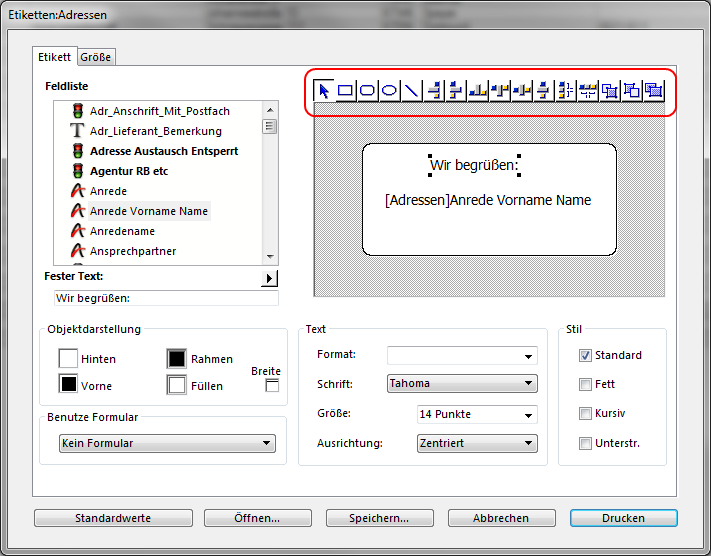
|
HINWEIS: Bezugsfelder im Etikett, die über die Symbolleiste ausgerichtet werden sollen, müssen auch zusammen markiert werden. Drücken Sie dazu die Umschalttaste an Ihrer Tastatur und markieren Sie die gewünschten Objekte mit Ihrer Maus. |
Hierfür stehen folgende Anwendungsoptionen zur Verfügung:
Zeichensymbole
![]()
Folgende Objekte können gezeichnet werden: Rechteck, abgerundetes Rechteck, Kreis, Strich
Ausrichtungsfunktionen
Nachfolgend sind die diversen Funktionen zur Ausrichtung mehrer Objekte dargestellt.
|
HINWEIS: Bezugsfelder im Etikett, die über die Symbolleiste ausgerichtet werden sollen, müssen auch zusammen markiert werden. Drücken Sie dazu die Umschalttaste an Ihrer Tastatur und markieren Sie die gewünschten Objekte mit Ihrer Maus. |
![]() Rechts ausrichten
Rechts ausrichten
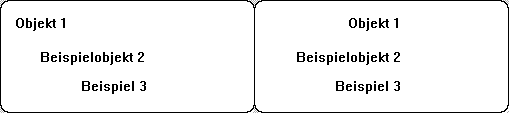
![]() Links ausrichten
Links ausrichten
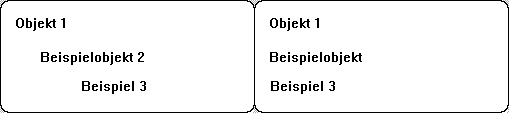
![]() Ausrichten unten
Ausrichten unten
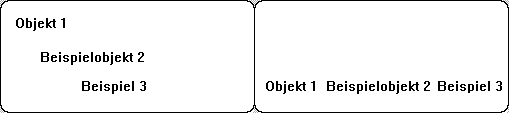
![]() Ausrichten oben
Ausrichten oben
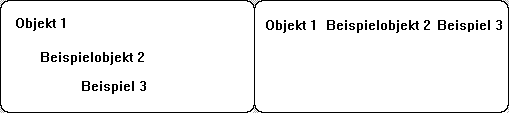
![]() Ausrichten horizontal mittig
Ausrichten horizontal mittig
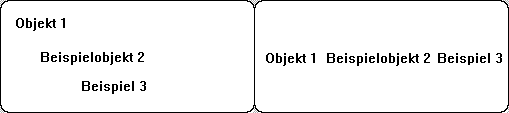
![]() Ausrichten horizontal mittig
Ausrichten horizontal mittig
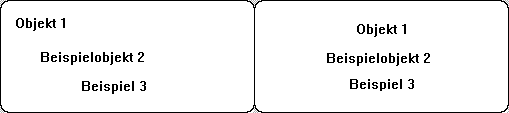
![]() Vertikal verteilen
Vertikal verteilen
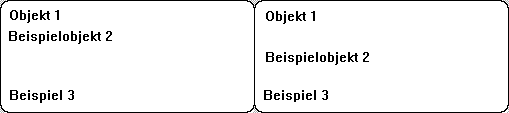
![]() Horizontal verteilen
Horizontal verteilen
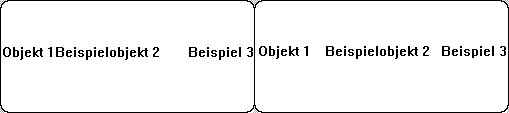
Verbinden von mehreren Bezugsfeldern
Es können mehrere Bezugsfelder zusammengefügt werden, um so kombiniert sowie mit einem ordentlichen Abstand dargestellt zu werden.
Zu Beginn ziehen Sie den ersten Bezug in das Etikettenfeld.
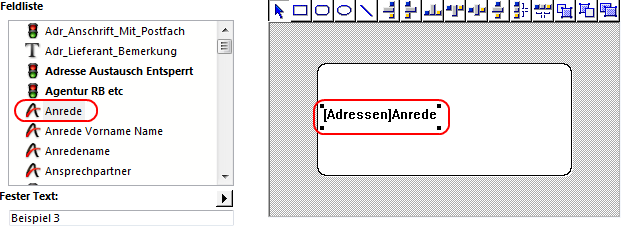
Danach ziehen Sie den zweiten Bezug direkt auf den ersten.
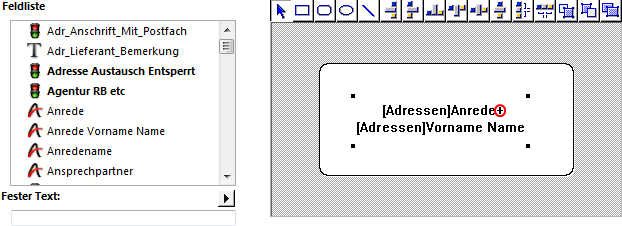
Die Verbindung der zwei Bezugsfelder wird durch ein + dargestellt. Die zwei Bezüge werden nun auf dem ausgedruckten Etikett immer im richtigen Abstand dargestellt.
Sichern von Etiketten
Haben Sie Ihre Etikettenvorlage fertiggestellt und möchten diese auch in der Zukunft nutzen, sichern Sie diese auf Ihrem lokalen Rechner oder einem Datenträger Ihrer Wahl.
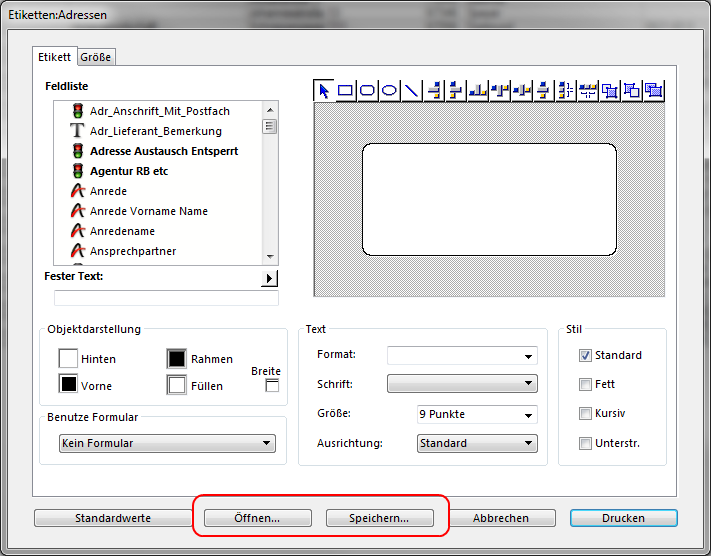
Zum Nutzen einer bestehenden Etikettenvorlage öffnen Sie den gespeicherten Etikettendatensatz.
|
HINWEIS: Nutzen Sie die mitgelieferten Vorlagen, die in Ihrem Installationsverzeichnis unter BpMustervorlagen/Etiketten zu finden sind. |

